文書番号:a30067
Z240、Z440、Z640、Z840 Workstationシリーズ - CMOS クリアの手順
CMOS クリアの手順についてご案内します。
コンピュータが起動しない、接続している機器が正しく動作しない、などのトラブルが発生している場合、この作業を行うことにより改善する場合があります。
手順
- コンピュータ本体を開ける前に:
必ずコンピュータの電源を切り、全てのケーブルを取り外してください。
LAN ケーブルは電源コードを抜く前に取り外してください。
障害物や埃がなく、カーペットを敷いていない、平らな場所で作業してください。
本体を開ける作業は本体を立てたままではなく、サイドアクセスパネルがある面を上に、本体を横に倒した状態で行います。 - 警告:
電源を切った直後は、コンピュータ内部の部品が高温になっており危険です。時間をおいてから作業を行ってください。
コンピュータ内部の金属パネルの縁で怪我をする可能性があります。直接触れない様にご注意ください。 - 注意:
製品には静電気が原因で故障する可能性がある部品等が含まれます。作業を行う前に壁などの金属部分に触れ、帯電している静電気を放電してください。 また、静電気防止リストバンドの使用をお奨めいたします。 - CMOS クリアの手順:
- 上記「コンピュータ本体を開ける前に」をご確認の上、コンピュータの筐体を開ける準備を行います。
電源コード及び周辺機器のケーブルを本体から外してある事をご確認ください。
(※補足:電源コードを接続したままでは CMOS クリアは行えません。) - コンピュータの筐体を開ける為、トップカバーまたはサイドアクセスパネルを取り外します。
各機種のトップカバーまたはサイドアクセスパネルの取り外しについて詳しくは以下のコンテンツをご確認ください。
- Z240 SFFアクセスパネルの取り外しと交換
https://youtu.be/xJun_RZPUIk - Z240 Towerアクセスパネルの取り外しと交換
https://youtu.be/G-DAtSd7J2Y - Z440、Z640、Z840アクセスパネルの取り外しと交換
補足: キーロックをかけている場合は、鍵を使ってロックを解除してから以下の操作を実施してください。
工場出荷の状態では、鍵は本体背面に取り付けられています。サイドアクセスパネルの取っ手を握りながら、パネルを手前に引きます。
サイド アクセス パネルを本体から取り外します。
- Z240 SFFアクセスパネルの取り外しと交換
- CMOS クリアボタンの位置を確認し、ボタンを5秒以上押し続けます。
※ボタンの位置はサイドアクセスパネルの裏側に張られたシールにも「Clear CMOS Button」と記載されています。- Z240 SFF Workstation
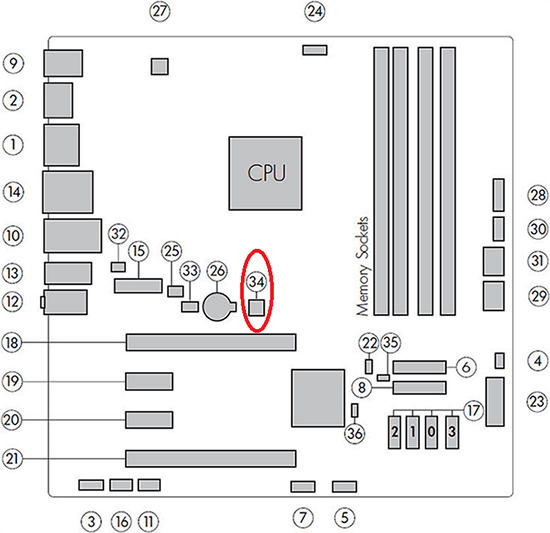
- Z240 Tower Workstation
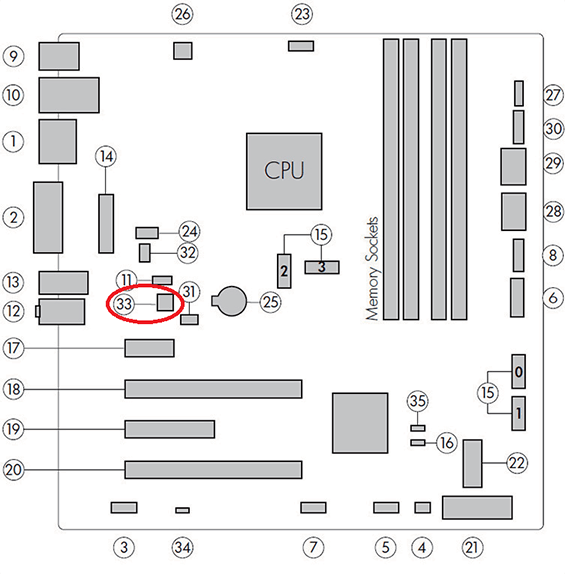
- Z440 Workstation
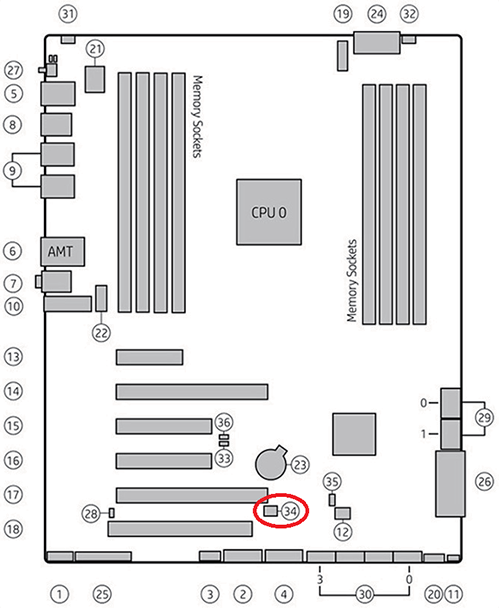
- Z640 Workstation
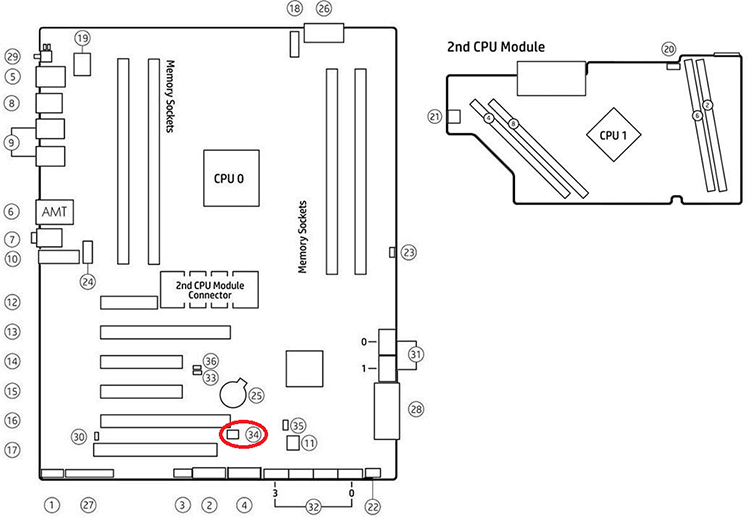
- Z840 Workstation
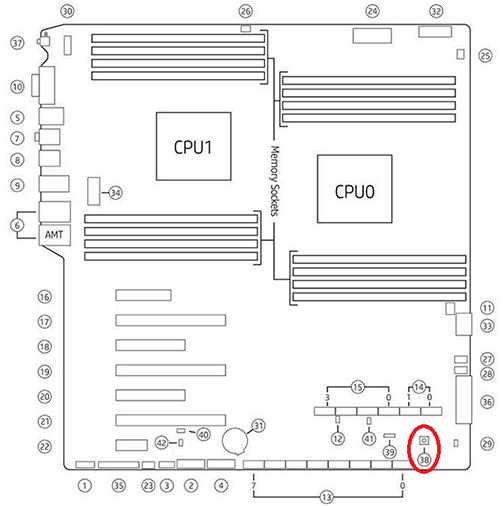
- Z240 SFF Workstation
- サイドアクセスパネルを取り付け、作業前に取り外したケーブル類を接続し直します。
サイドアクセスパネルの取り付けの際、本体底面側のガイドレールに差し込みます。
サイドアクセスパネルを閉め、しっかり固定されたことを確認します。

- コンピュータの電源を投入します。
- 以下のメッセージが表示された際は [Enter] キーを押します。
164—Memory Size Error
161—Real-Time Clock Power Loss
(※補足:このメッセージはシステムに変更が加えられた事を通知するメッセージです。 [Enter] キーを押せば次回から表示されなくなります。) - CMOS クリアの手順は以上となります。
- 上記「コンピュータ本体を開ける前に」をご確認の上、コンピュータの筐体を開ける準備を行います。